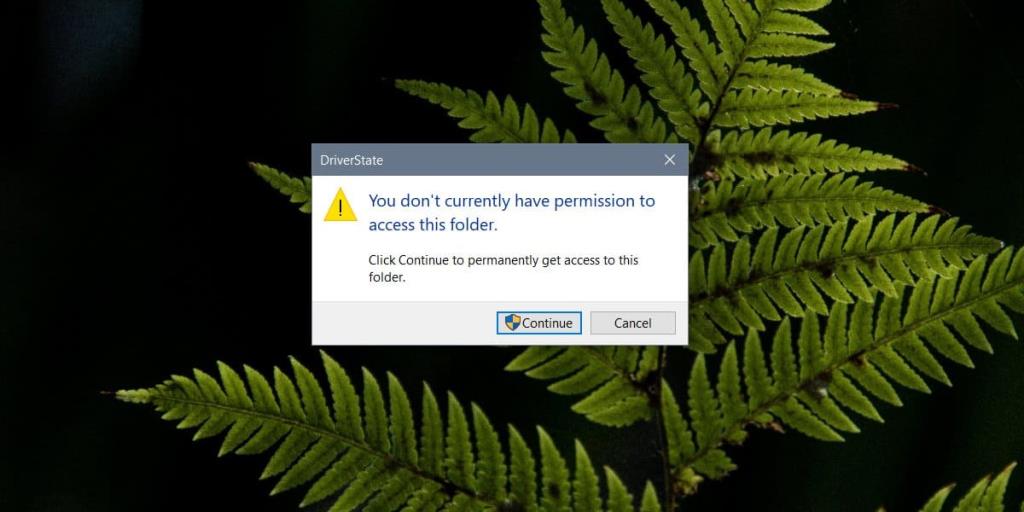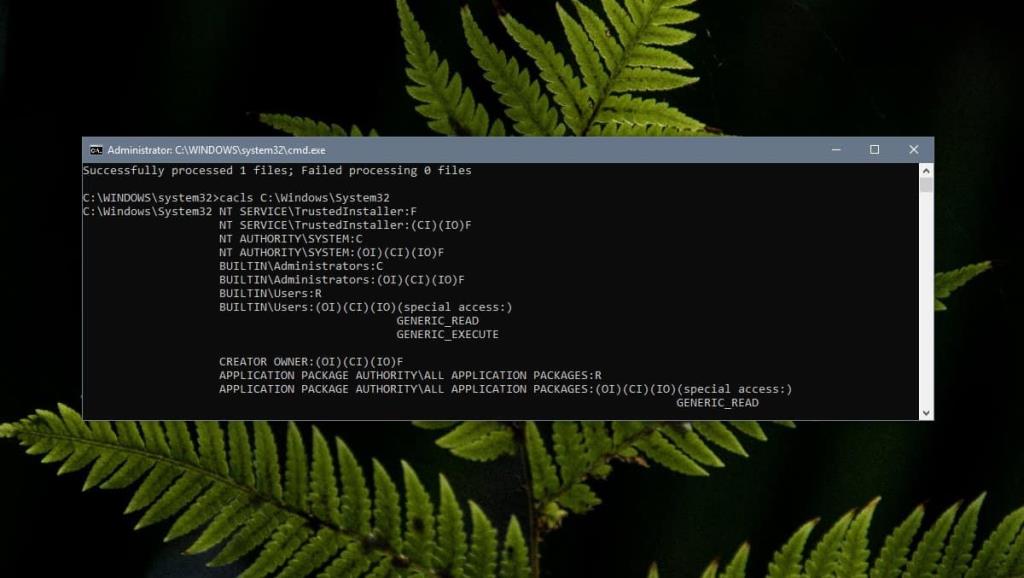Учетная запись администратора в Windows 10 дает вам доступ к большинству областей операционной системы, однако не дает неограниченного доступа. Вы обнаружите, что все еще есть некоторые папки, к которым вы не можете получить доступ, и некоторые изменения в реестре Windows, которые вы не можете сделать. Когда вы пытаетесь внести эти изменения, Windows 10 выдает предупреждение об отказе в доступе, а проверка подлинности с правами администратора не дает вам доступа. Если вам нужно просмотреть принадлежность папки в Windows 10, есть довольно простой способ сделать это.
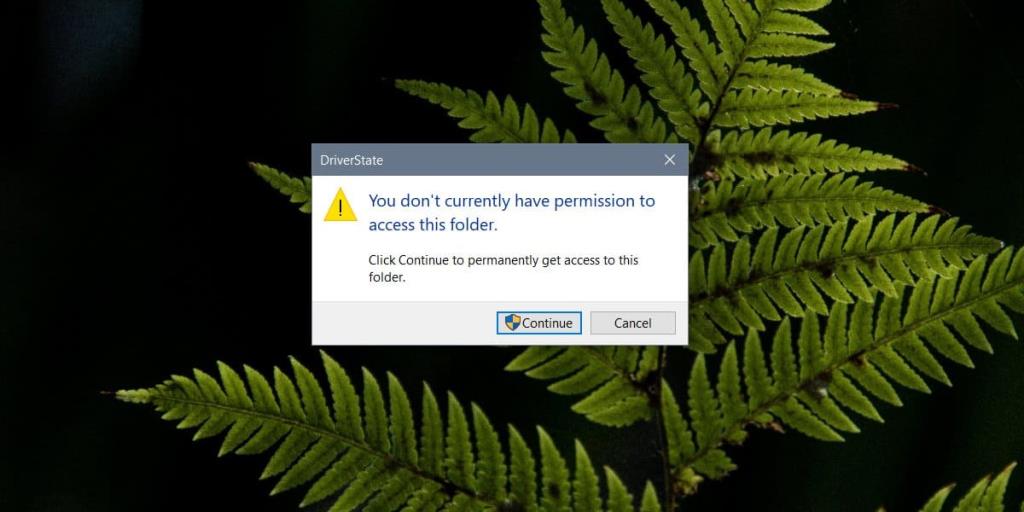
Просмотр прав собственности на папку
Чтобы просмотреть принадлежность папки, вам необходимо загрузить бесплатный инструмент от Microsoft под названием PSTools. Вы можете скачать его здесь . Он загрузится в виде заархивированного файла, распакует его, а затем скопирует местоположение папки.
Откройте командную строку с правами администратора и используйте команду cd для перехода в извлеченную папку. Здесь вам пригодится расположение папки, которую вы скопировали в буфер обмена.
Пример
компакт-диск C: \ Users \ fatiw \ Desktop \ PSTools
Оказавшись в папке, выполните команду ниже.
psexec -i -s cmd.exe
Вы увидите на экране предупреждение о том, что вам нужно принять лицензионное соглашение PSTools EULA. Примите его, и откроется новое окно командной строки. Закройте окно командной строки, в котором вы выполнили первые две команды. В этом новом окне вам нужно ввести команду, которая покажет владение папкой.
В новом окне командной строки выполните следующую команду;
icacls "Путь к папке"
Пример
icacls C: \ Windows \ System32
В результатах будет указано, кому принадлежит папка. На снимке экрана ниже показано, что папка System32 принадлежит TrustedInstaller. Не все папки в папке System32 доступны для пользователей с правами администратора. Например, вы можете легко получить доступ к папке AdvancedInstallers. Это означает, что некоторые папки наследуют разрешения родительской папки, а некоторые - нет.
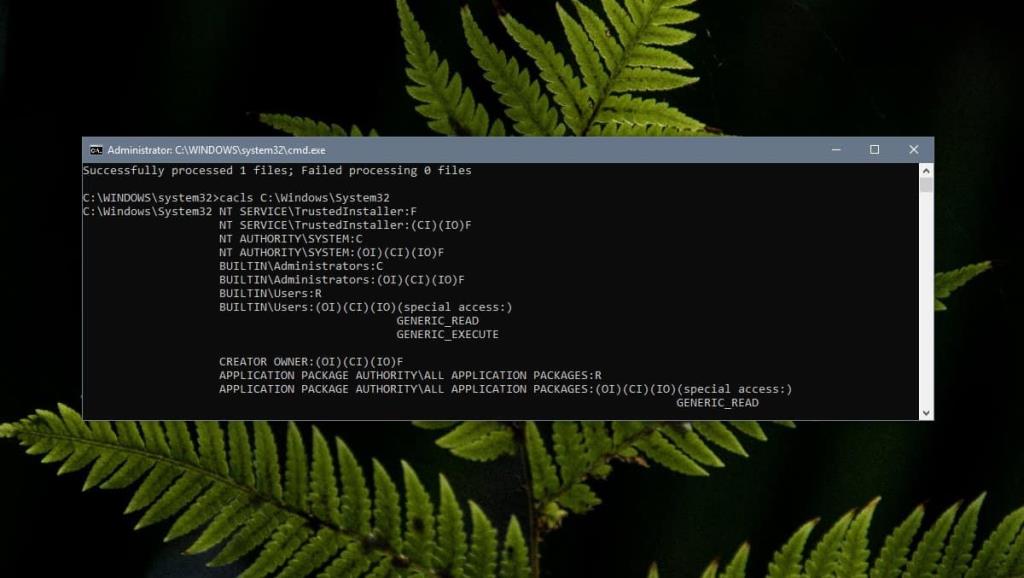
Чтобы сузить круг разрешений, которые имеет конкретная папка, просто запустите ту же команду icacls еще раз, но укажите полный путь к папке, к которой вы хотите получить доступ;
Пример
icacls C: \ Windows \ System32 \ DriverState
Понимание разрешений
Разрешения, когда они отображаются, сокращены, и даже если они и не были, средний пользователь может не понять их. У Microsoft есть полезный документ, в котором объясняются различные термины, возвращаемые командой icacls, когда она показывает вам право собственности на папку. Прокрутите вниз до раздела «Примечания», чтобы начать.
Смена владельца
Как пользователь-администратор вы можете изменить владельца папки из графического интерфейса Windows 10 или с помощью сторонних приложений. Независимо от того, как вы решите это сделать, убедитесь, что вы знаете, что делаете, когда изменяете одну из этих ограниченных папок, поскольку изменение чего-либо здесь может негативно повлиять на вашу систему.